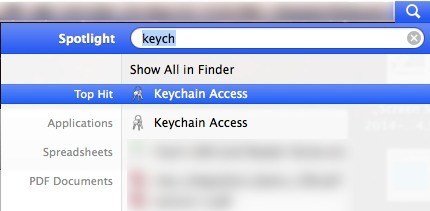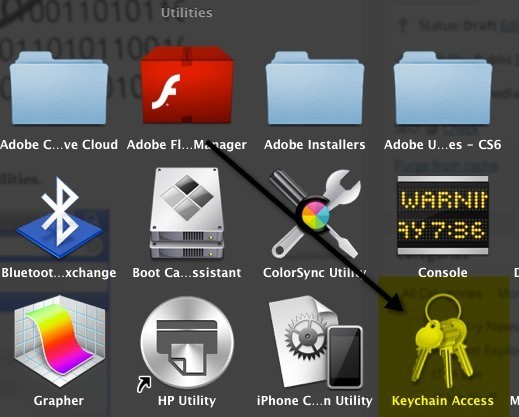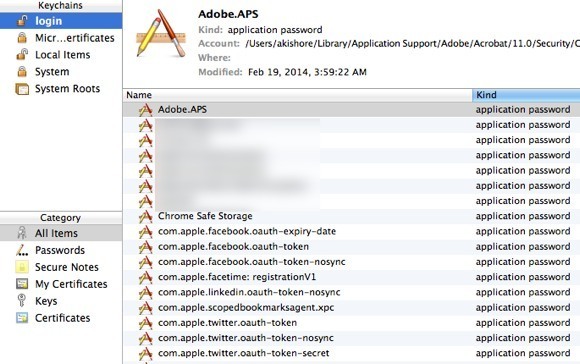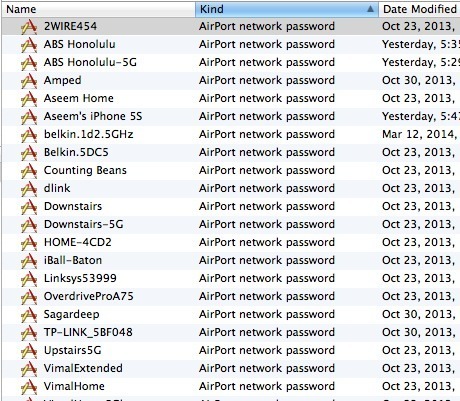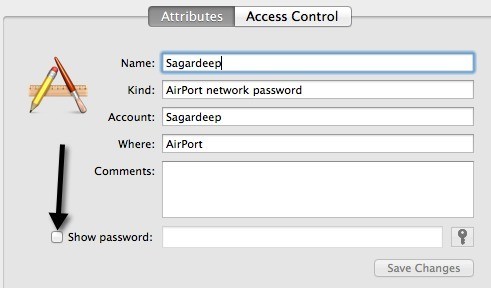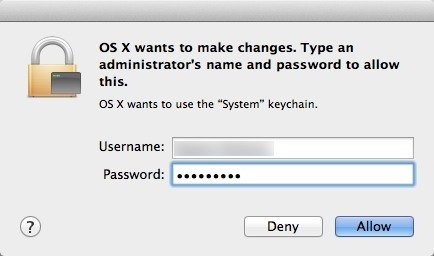Hemen hemen bir dizüstü bilgisayarına sahip olan herkes, zaman içinde çeşitli kablosuz ağlara bağlandı. Çok seyahat etmeme ve gittiğim her yerde dizüstü bilgisayarımı yanımda götürüyorum, bu yüzden Mac'imde depolanmış yüzlerce kablosuz ağ var. Bu harika çünkü 6 ay sonra bile tekrar kapsama alanına girdiğimde kablosuz ağlara kolayca bağlanabiliyorum.
Ancak, WiFi ağının şifresini bilmem gereken zamanlar var. , genellikle iPhone veya iPad gibi başka bir aygıtı ağa bağlamanız gerektiğinden. Kendi şifremden başka bir WiFi ağını bu şekilde hatırlamamın bir yolu yok, bu yüzden başka bir yerden almam gerekiyor. Bilgisayarınız ağa zaten bağlıysa, oradan anahtarı bulmak gerçekten mantıklıdır.
Neyse ki, OS X'de bunu yapmak çok kolay. Tüm parolalar, sertifikalar ve diğer güvenlik bilgileri Anahtarlıkprogramında saklanır. Web siteleri, ağ aygıtlarına bağlantılar vb. Için kaydedilmiş tüm parolaların saklandığı yer burasıdır.
Anahtarlık kullanarak Depolanan WiFi Parolasını Bul
Önce, Spotlightiçinde arama yaparak veya Uygulamalar - Yardımcı Programlar'a giderek Keychain'i açın.
Keychain Erişimi açıldığında, varsayılan olarak soldaki sütunda seçilen giriş öğelerinin listesini görürsünüz. Bu liste, uygulama şifrelerini, İnternet şifrelerini, ağ şifrelerini ve web formu şifrelerini içerir.
Kablosuz ağların şifrelerini bulmak için tıklamanız gerekmektedir. Sol üst menüdeki Sistemde. Bunların hepsi AirPort ağ şifresiolarak sınıflandırılmalıdır.
Asıl şifreyi görmek için şimdi devam edin ve iki kez ilerleyin - Seçtiğiniz kablosuz ağa tıklayın. Ağın adını ve diğer bazı ayrıntıları listeleyen bir pencere açılır. En alttaki Şifreyi gösteronay kutusunu göreceksiniz. Devam et ve kontrol et.
Şifreyi görmeden önce, OS X şifrenizi bu noktada yazmanız gerekir. OS X'in değişiklik yapmak istediğini belirten başka bir iletişim kutusu açılır. Buna izin vermek için bir yöneticinin adını ve şifresini yazın.
OS X için kullanıcı adınızı ve şifrenizi girmeniz gerekir. tekrar. Neden iki kez gerekli olduğundan emin değilim, ancak bu noktada Mavericks üzerinde nasıl çalışıyor. Bunu yaptıktan sonra, nihayet kaydedilen Wifi şifresini alacaksınız!